Wie kann ich verhindern, dass Skype unter Windows 10 im Hintergrund ausgeführt wird?
Veröffentlicht: 2018-01-09Beheben Sie dieses Problem schnell
Verwenden Sie ein sicheres kostenloses Tool, das vom Expertenteam von Auslogics entwickelt wurde.
- Einfach zu verwenden. Einfach herunterladen und ausführen, keine Installation erforderlich.
- Sicher. Unsere Software wird auf CNET vorgestellt und wir sind Silver Microsoft Partner.
- Kostenlos. Wir meinen es ernst, ein völlig kostenloses Tool.
Weitere Informationen zu Auslogics. Bitte lesen Sie EULA und Datenschutzrichtlinie.
„Kontrolliere die Dinge, die du kontrollieren kannst“
Stephen King
Wir alle wissen, dass Skype großartig ist. Es hat einen Weg in der globalen Kommunikation geebnet, indem es unseren Anrufen und Nachrichten ermöglicht hat, ungehindert um die Welt zu fließen. Es genügt zu sagen, dass Skypen heute ein wichtiger Teil unseres täglichen Lebens ist und es fast unverzichtbar ist, wenn es darum geht, Geschäfte zu machen.
Alles in allem hat Skype wirklich beeindruckende Arbeit geleistet. Aber seit heute ist unsere Quelle der Komplimente versiegt. Jetzt ist es an der Zeit, sich mit einem der größten Skype-bezogenen Ärgernisse zu befassen – dem anhaltenden Wunsch der App, auf Ihrem Windows 10 im Hintergrund aktiv zu bleiben.
Wenn Sie sich mit dem betreffenden Thema befassen, sollten Sie sich folgende Fragen stellen:
- Warum läuft Skype weiterhin als Hintergrundprozess?
- Warum sollte ich verhindern, dass Skype im Hintergrund ausgeführt wird?
- Wie kann ich verhindern, dass Skype im Hintergrund meines Systems läuft?
- Wie kann ich mich von Skype abmelden?
- Wie kann verhindert werden, dass Skype beim Booten startet?
Glücklicherweise sind sie recht einfach zu beantworten:
„Warum läuft Skype weiterhin als Hintergrundprozess?“
Die Konfiguration von Skype zwingt die App, aktiv zu bleiben und im Hintergrund zu laufen, auch wenn sie nicht verwendet wird. Dadurch wird sichergestellt, dass Sie immer verfügbar sind, um eingehende Anrufe und Nachrichten zu empfangen, wenn Ihr Computer eingeschaltet ist.

Beheben Sie PC-Probleme mit Auslogics BoostSpeed
Neben der Reinigung und Optimierung Ihres PCs schützt BoostSpeed die Privatsphäre, diagnostiziert Hardwareprobleme, bietet Tipps zur Steigerung der Geschwindigkeit und bietet mehr als 20 Tools, um die meisten PC-Wartungs- und Serviceanforderungen abzudecken.
„Warum sollte ich verhindern, dass Skype im Hintergrund läuft?“
Immer erreichbar und bereit zu sein, mit Ihren Kontakten in Kontakt zu treten, ist in der Tat ein pragmatischer Ansatz. Eine ständige Verbindung zu Skype scheint also sowohl für Einzelpersonen als auch für Unternehmen eine grundlegende Notwendigkeit zu sein. Leider hat die Geschichte auch eine andere Seite: Skype ist ziemlich CPU-lastig . Sie sollten also nicht die Augen davor verschließen, dass Skype im Hintergrund Ihres PCs läuft – die App frisst Ihre Ressourcen auch dann, wenn sie nicht verwendet wird. Infolgedessen kann Ihr Computer langsam werden und nicht mehr reagieren, was äußerst entmutigend ist. Aus diesem Grund empfehlen wir Ihnen, Skype nur dann aktiv zu lassen, wenn Sie es wirklich brauchen.
'Wie kann ich verhindern, dass Skype im Hintergrund meines Systems läuft?'
Skype ist eine eigensinnige App – eigensinnig und eigensinnig. Und es zu bestellen ist nicht so einfach, wie es scheint. Die App zieht es vor, Sie angemeldet zu halten und im Hintergrund Ihres Systems aktiv zu bleiben, ob Sie wollen oder nicht.
Natürlich können Sie Skype so lange laufen lassen, wie Sie möchten – dank Skype verpassen Sie nie wieder einen wichtigen Anruf oder eine Nachricht. Aber wenn Sie der Meinung sind, dass Skype Anspruch auf eine Ruhephase haben sollte oder wenn Sie nicht möchten, dass es die Ressourcen Ihres PCs verbraucht, können Sie die betreffende App genauso gut stoppen. Das ist ein ganz einfacher Vorgang – und doch nicht intuitiv. Daher hoffen wir, dass Sie die folgenden Tipps hilfreich finden.
Und hier sind einige Ideen, wie Sie verhindern können, dass Skype im Hintergrund läuft:
Überprüfen Sie, welche Skype-Version Sie haben
Grundsätzlich stehen 3 Versionen von Skype zur Auswahl, und jede von ihnen ist auf ihre eigene Weise persistent:
- Skype-Vorschau
- Skype-Desktop-App
- Skype für Unternehmen
Skype-Vorschau
Skype Preview ist eine integrierte App, die Teil Ihres Windows 10 ist.
Führen Sie die folgenden einfachen Schritte aus, um zu verhindern, dass Skype Preview im Hintergrund Ihres Systems ausgeführt wird:
- Start -> Linksklick auf Skype-Vorschau
- Skype-Vorschau -> Linksklick auf Ihr Profilsymbol -> Abmelden
Nach diesem Manöver wird Ihre Skype Preview-App nicht im Hintergrund auf Ihrem Windows 10 ausgeführt.
Skype-Desktop-App
Skype Desktop ist eine herkömmliche Skype-Anwendung. Um diese App zu nutzen, laden Sie sie separat herunter und melden Sie sich an.
Gehen Sie wie folgt vor, um zu verhindern, dass Ihre Skype-Desktop-App im Hintergrund ausgeführt wird:
Task Bar -> Left-click on the Skype icon -> Quit Skype
oder
System Tray icon -> Right-click on the Skype icon -> Quit
Trotzdem wird Ihre Skype Desktop-App möglicherweise automatisch gestartet, wenn Sie den PC das nächste Mal starten.
Skype für Unternehmen
Skype for Business ist ein leistungsstarkes Tool für die Zusammenarbeit. Trotzdem möchten Sie es vielleicht nicht die ganze Zeit aktiv halten.
Um zu verhindern, dass Skype for Business im Hintergrund ausgeführt wird, versuchen Sie die folgende Methode:
System Tray icon -> Right-click on the Skype For Business icon -> Exit
Jetzt wird Skype for Business nicht kontinuierlich im Hintergrund ausgeführt.
Um sicherzustellen, dass Skype nicht mehr aktiv ist, verwenden Sie Ihren Task-Manager:
Ctrl+Alt+Delete -> Task Manager -> Left-click on it -> Processes
Gibt es Einträge, die mit dem Wort „Skype“ beginnen?
- Wenn ja, klicken Sie darauf und beenden Sie die Aufgaben.
- Wenn nicht, bedeutet das, dass Ihr Skype derzeit nicht aktiv ist.
Deaktivieren Sie andere unerwünschte Skype-Prozesse
„SkypeC2CAutoUpdateSvc.exeb“ und „SkypeC2CPNRSvc.exe“ entfernen
Wenn Sie der Meinung sind, dass Ihr träger PC ein zu hoher Preis dafür ist, ständig auf Abruf zu sein, sollten Sie erwägen, unnötige Skype-Prozesse zu deaktivieren.
Was Sie beachten sollten, ist, dass Skype.exe nicht der einzige Skype-bezogene Prozess ist, der auf Ihrem Windows 10 im Hintergrund laufen und Ihren Computer verlangsamen kann. Wenn Sie Ihren Task-Manager öffnen, stoßen Sie unter den Registerkarten „Prozesse“ und „Details“ möglicherweise auf „SkypeC2CAutoUpdateSvc.exe“ und „SkypeC2CPNRSvc.exe“.

Wir empfehlen Ihnen, unerwünschte Skype-Prozesse zu entfernen, um die Leistung Ihres PCs zu steigern. Dies kann bedeuten, dass SkypeC2CPNRSvc.exe und SkypeC2CAutoUpdateSvc.exe auf Ihrem Windows 10-Computer nicht mehr willkommen sind.
SkypeC2CAutoUpdateSvc.exe hat einen eigenen Namen, nämlich Updates Skype Click to Call. Sie befindet sich entweder im Ordner „C:\Programme (x86)\Skype\Toolbars\AutoUpdate\“ oder unter „C:\Programme\Skype\Toolbars\AutoUpdate\“.
Der Name von SkypeC2CPNRSvc.exe ist Phone Number Recognition (PNR) module. Sie finden es entweder im Ordner „C:\Programme (x86)\Skype\Toolbars\PNRSvc\“ oder unter „C:\Programme\Skype\Toolbars“.
Gehen Sie folgendermaßen vor, um SkypeC2CPNRSvc.exe zu deaktivieren:
- Windows-Logo-Taste + R -> Geben Sie services.msc in das Feld Ausführen ein -> Enter
- Suchen Sie nach Skype Click to Call PNR Service -> Doppelklicken Sie darauf
- Öffnen Sie Dienste -> Eigenschaften von Skype Click to Call PNR-Dienst -> Öffnen Sie die Eigenschaften für c2cpnrsvc -> Allgemein
- Dienststatus -> Klicken Sie auf Stopp
- Starttyp -> Wählen Sie Deaktiviert aus der Dropdown-Liste -> OK
Und so deaktivieren Sie SkypeC2CAutoUpdateSvc.exe:
- Windows-Logo-Taste + R -> Geben Sie services.msc in das Feld Ausführen ein -> Enter
- Suchen Sie nach Skype Click to Call Updater -> Doppelklicken Sie darauf
- Öffnen Sie Dienste -> Eigenschaften von Skype Click to Call Updater -> Öffnen Sie die Eigenschaften für c2cautoupdatesvc -> Allgemein
- Dienststatus -> Klicken Sie auf Stopp
- Starttyp -> Wählen Sie Deaktiviert aus der Dropdown-Liste -> OK
- Starte deinen Computer neu
Dank der obigen Schritte werden weder SkypeC2CAutoUpdateSvc.exe noch SkypeC2CPNRSvc.exe erneut angezeigt.
„Skypehost.exe“ entfernen
Abgesehen von SkypeC2CAutoUpdateSvc.exe und SkypeC2CPNRSvc.exe können Sie von einem anderen dauerhaften Prozess gestört werden, der auf Ihrem Windows 10-Computer ausgeführt wird – Skypehost.exe. Es unterstützt Windows 10 Skype und Messaging + Skype. Wenn Sie diese Dienste nicht für notwendig halten, steht es Ihnen frei, Skypehost.exe loszuwerden. Sie können dies tun, indem Sie entweder Messaging + Skype deinstallieren oder Skype entfernen.
So geht's:
Gehen Sie folgendermaßen vor, um Messaging + Skype zu deinstallieren:
- Start -> Einstellungen -> System -> Apps & Features
- Messaging + Skype -> Klicken Sie darauf -> Deinstallieren
Gehen Sie wie folgt vor, um Skype mithilfe von PowerShell zu entfernen:
- Windows-Logo-Taste + X -> Suchen -> Geben Sie PowerShell in das Suchfeld ein
- Strg + Umschalt + Enter -> Bestätigen Sie die Eingabeaufforderung der Benutzerkontensteuerung
- Geben Sie die folgenden Befehle ein (drücken Sie nach jeder Zeile die Eingabetaste):
Get-AppxPackage *messaging* | Remove-AppxPackage
Get-AppxPackage *skypeapp* | Remove-AppxPackage
"Wie kann ich mich von Skype abmelden?"
Skype hält Sie standardmäßig angemeldet, was sehr praktisch ist – Sie müssen Ihre Kontodaten nicht jedes Mal angeben, wenn Sie die App starten. Wenn Sie es jedoch aufgrund von Sicherheitsbedenken als unerträglich empfinden, die ganze Zeit bei Skype angemeldet zu sein, können Sie sich gerne von der App abmelden.
Folgen Sie einfach diesen einfachen Anweisungen:
So melden Sie sich von der Skype-Vorschau-App ab:
- Startmenü -> Skype-Vorschau
- Klicken Sie mit der linken Maustaste auf Ihr Profilsymbol (unten links) -> Scrollen Sie zum unteren Rand Ihres Kontobildschirms -> Abmelden
So melden Sie sich von der Skype Desktop-App ab:
Open your traditional Skype desktop application -> Click the Skype tab (the top-left corner) -> Sign out
So melden Sie sich von Skype for Business ab:
Launch Skype for Business -> Click the Show Menu arrow -> File -> Sign out
Wenn Sie Skype das nächste Mal ausführen möchten, werden Sie aufgefordert, Ihren Skype-Namen und Ihr Kennwort anzugeben – vergessen Sie also nicht Ihre Anmeldedaten!
'Wie kann verhindert werden, dass Skype beim Booten startet?'
Wenn Skype eines Ihrer Startprogramme ist, wird es bei jedem Start Ihres PCs automatisch gestartet.
Wenn Sie verhindern möchten, dass die Skype Desktop-App beim Booten gestartet wird, gehen Sie folgendermaßen vor:
- Öffnen Sie Ihre Skype-Desktopanwendung -> Extras -> Optionen
- Deaktivieren Sie Skype starten, wenn ich Windows starte -> Speichern
Um zu verhindern, dass Skype Preview automatisch startet, melden Sie sich von der App ab – das reicht:
- Start-Schaltfläche -> Skype-Vorschau-App -> Linksklick auf Ihr Profilsymbol (unten links)
- Scrollen Sie auf Ihrem Kontobildschirm ganz nach unten -> Abmelden
Wenn Sie verhindern möchten, dass Skype for Business automatisch auf Ihrem Windows 10-PC gestartet wird, gehen Sie wie folgt vor:
- Start -> Skype for Business -> Melden Sie sich bei Ihrem Skype for Business-Konto an (falls Sie sich noch nicht angemeldet haben)
- Suchen Sie nach der Rad-Schaltfläche -> Suchen Sie nach der kleinen Abwärtspfeil-Schaltfläche daneben -> Klicken Sie mit der linken Maustaste auf die Abwärtspfeil-Schaltfläche -> Untersuchen Sie das Dropdown-Menü -> Extras -> Optionen
- Untersuchen Sie das Seitenmenü -> Navigieren Sie zur Registerkarte Persönlich -> Deaktivieren Sie App automatisch starten, wenn ich mich bei Windows anmelde -> OK
Hier ist eine weitere Möglichkeit, Skype daran zu hindern, Teil des Startvorgangs Ihres Computers zu sein:
- Windows-Logo-Taste + R -> Geben Sie msconfig.exe in das Feld Ausführen ein -> Enter
- Systemkonfiguration -> Gehen Sie zur Registerkarte Start -> Suchen Sie die Liste der Windows-Startanwendungen -> Suchen Sie nach Skype -> Deaktivieren Sie es -> Übernehmen -> OK
- Starte deinen Computer neu
Sie können jetzt aufatmen, da aufdringliches Skype nicht mehr beim Booten startet.
Notiz:
Wenn Ihr PC weiterhin träge ist, nachdem Sie Skype daran gehindert haben, im Hintergrund zu laufen und beim Booten zu starten, muss Ihr Computer gründlich überprüft werden. Unerwünschte Prozesse, Junk-Dateien, beschädigte Registrierungsschlüssel und nicht optimale Einstellungen sind die Probleme, mit denen Sie sich so schnell wie möglich befassen sollten, da sie Ihren PC unerträglich langsam machen können. Und es liegt an Ihnen zu entscheiden, ob Sie einen Diagnose-Scan Ihres PCs vollständig auf Ihre Schultern legen oder nicht. Beispielsweise können Sie mit einem speziellen Tool, z. B. Auslogics BoostSpeed, einen umfassenden Check-up Ihres Win 10 durchführen und die Leistung Ihres Computers verbessern.
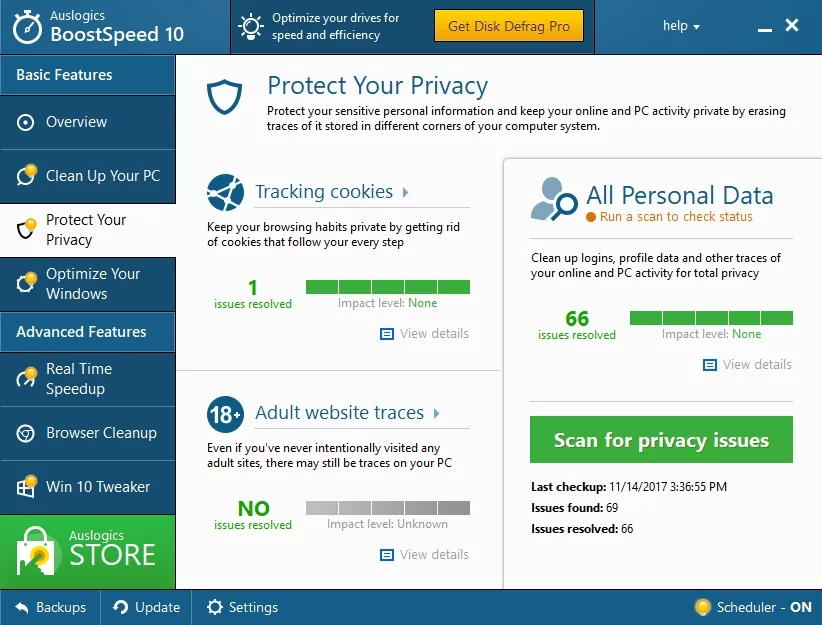
Wir hoffen, unsere Tipps haben Ihnen dabei geholfen, die Dinge zwischen Ihnen und Skype in den Griff zu bekommen.
Haben Sie Ideen oder Fragen zu diesem Thema?
Wir freuen uns auf Ihre Kommentare!
